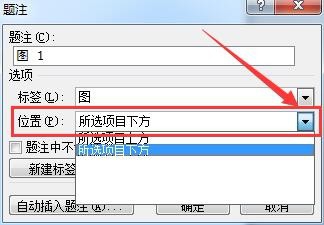怎么设置题注
1、打开一篇已经插入图片的文档。
2、鼠标选中该图片,之后鼠标右击,在弹出的选框中,选择“插入题注”,即可进入题注设置页面。
3、进入到“题注”页面,在“选项”中的“标签”中选择所需要的标签形式,例如这里选择“图”,可以在“题注”选框中看到预览。
4、如果列表没有所需标签,可以点击“新建标签”,在“新建标签”页面输入所需标签名。
5、选择好了标签,下面设醅呓择锗置标签位置,在“位置”列表,选择所需标签位置,一般地,对于图片题注,选择“所选项目下方”,对于表格题注,选择“所选项目上方”。
6、Word默认题注是不带章节号的,如果想要带有章节号,可以点击“编号”。
7、弹出“题注编号”对话框,可以根据需要选择相应格式,一般选择第一种形式。
8、勾选“包含章节号”,默认选择连字符作为分隔符,点击确定即可设置带有章节号的题注。
声明:本网站引用、摘录或转载内容仅供网站访问者交流或参考,不代表本站立场,如存在版权或非法内容,请联系站长删除,联系邮箱:site.kefu@qq.com。
阅读量:82
阅读量:66
阅读量:29
阅读量:74
阅读量:47